Win7系统如何登录到远程服务器管理公司网站
如今许多企业网站都有自己的服务器,还常常需要登录服务器来管理企业网站。那Win7系统如何登录到远程服务器管理公司的网站?接下来,我们一起来看一看Win7系统如何登录到远程服务器管理公司网站。
Win7系统如何登录到远程服务器管理公司网站。
1.点击电脑启动-运行,输入mstsc将自动弹出远程桌面对话框;
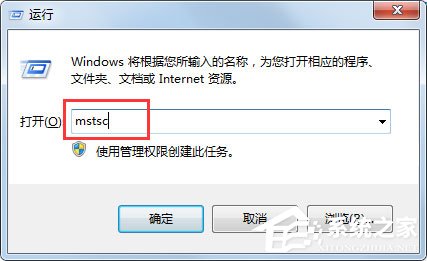
2.在远程桌面连接对话框中,输入远程计算机IP,点击连接;

3.点击远程桌面连接对话框中的选项,点击显示,可设置打开远程服务器的显示窗口大小;
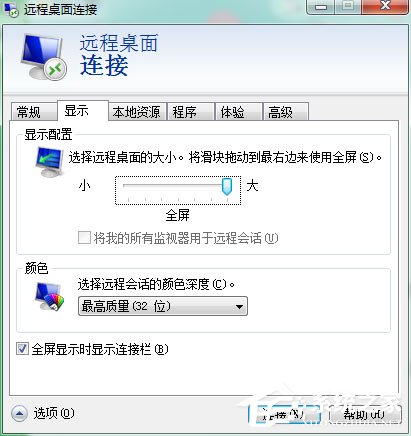
4.点击连接后将显示用户名密码界面,输入用户名密码,点击确认;
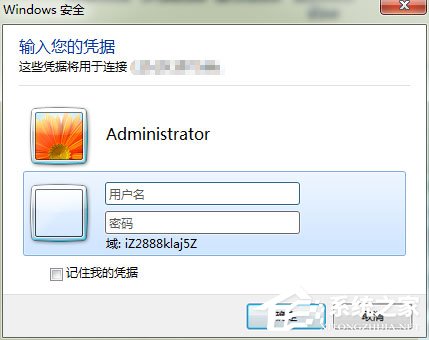
5.成功地连接到远程计算机,如WindowsServer2012;
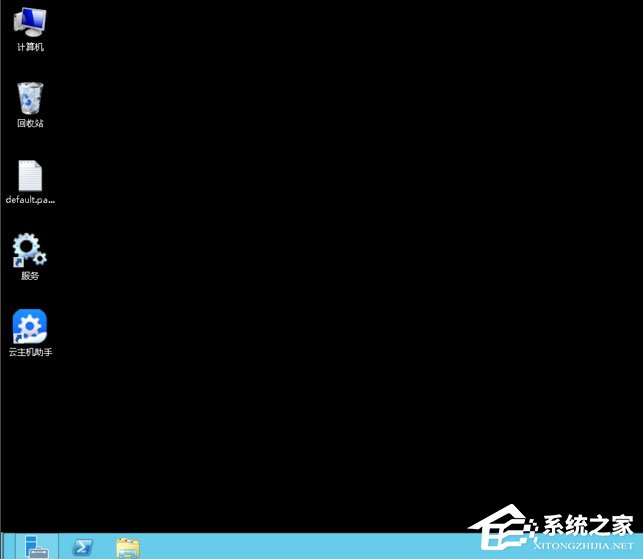
6.单击服务器管理器-IIS,右击打开Internet信息服务(IIS)管理器;
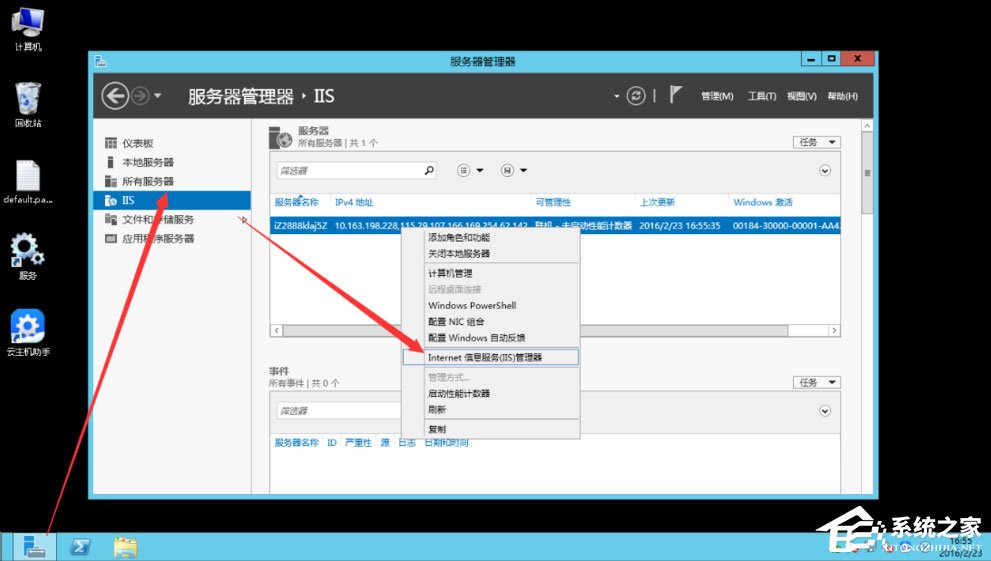
7.点击IIS内的网站,就能看到当前服务器上的网站,并进行管理。
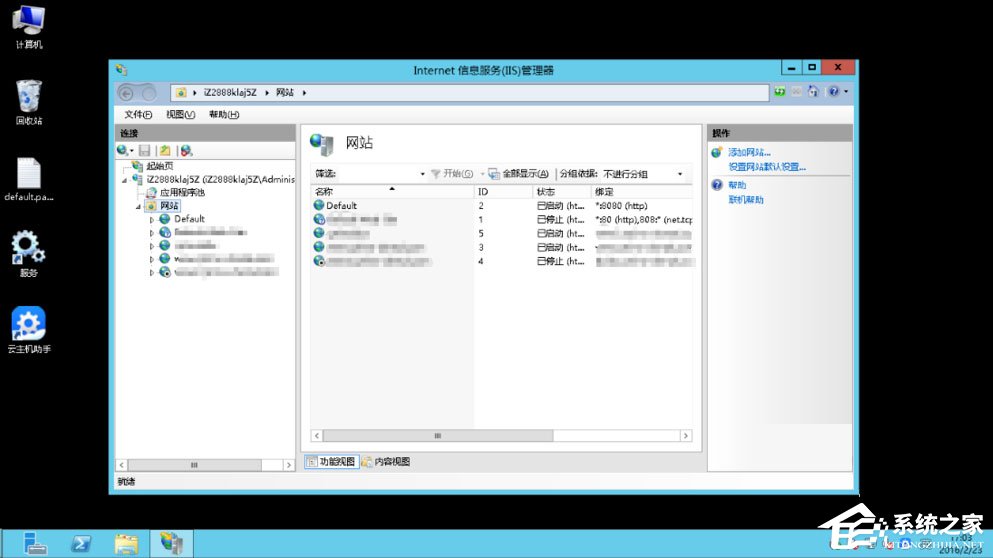
上面就是Win7系统登录到公司远程服务器管理网站的具体方法,按照上述方法操作,可以很容易地登录到远程管理公司网站。
以上是Win7系统如何登录到远程服务器管理公司网站的详细内容。更多信息请关注PHP中文网其他相关文章!

热AI工具

Undresser.AI Undress
人工智能驱动的应用程序,用于创建逼真的裸体照片

AI Clothes Remover
用于从照片中去除衣服的在线人工智能工具。

Undress AI Tool
免费脱衣服图片

Clothoff.io
AI脱衣机

AI Hentai Generator
免费生成ai无尽的。

热门文章

热工具

记事本++7.3.1
好用且免费的代码编辑器

SublimeText3汉化版
中文版,非常好用

禅工作室 13.0.1
功能强大的PHP集成开发环境

Dreamweaver CS6
视觉化网页开发工具

SublimeText3 Mac版
神级代码编辑软件(SublimeText3)

热门话题
 如何从 iPad SSH 到 Mac
Apr 14, 2023 pm 12:22 PM
如何从 iPad SSH 到 Mac
Apr 14, 2023 pm 12:22 PM
如何从 iPad SSH 到 Mac这是一个两部分的演练。首先,您将在 Mac 上启用 SSH 服务器,然后您将使用 ssh 客户端应用程序从 iPad 连接到它。在 Mac 上,启动 SSH 服务器您可以通过打开名为 Remote Login 的功能在 Mac 上启用 SSH 服务器。转到 Apple 菜单 > 系统偏好设置 > 共享 > 启用“远程登录”,并选中“允许远程用户完全访问磁盘”框Mac 现在是一个 SSH 服务器,为您提供从 iPad 连接的 shell。注意
 8款Bootstrap企业公司网站模板(源码免费下载)
Aug 24, 2021 pm 04:35 PM
8款Bootstrap企业公司网站模板(源码免费下载)
Aug 24, 2021 pm 04:35 PM
好看又实用的企业公司网站模板可以提高您的建站效率,下面PHP中文网为大家分享8款Bootstrap企业公司网站模板,均可免费下载,欢迎大家使用!更多企业站源码模板,请关注php中文网企业站源码栏目!
 Laravel开发:如何使用Laravel Forge管理生产服务器?
Jun 13, 2023 am 10:26 AM
Laravel开发:如何使用Laravel Forge管理生产服务器?
Jun 13, 2023 am 10:26 AM
Laravel是一款优秀的PHP框架,被广泛用于Web应用程序的开发。但是,对于开发者来说,在实际生产环境中,管理服务器变得越来越困难。为了解决这个问题,Laravel提供了LaravelForge,它是一个Web服务,可以帮助开发者轻松管理生产服务器。LaravelForge提供一个友好的界面,让你可以在几分钟内轻松设置和管理服务器。它内置了一些最常见
 如何在PHP开发中使用Linux命令进行服务器管理
Jun 25, 2023 am 11:42 AM
如何在PHP开发中使用Linux命令进行服务器管理
Jun 25, 2023 am 11:42 AM
随着互联网的发展,服务器管理已经成为一个日益重要的领域。在PHP开发中,使用Linux命令可以方便快捷地管理服务器,调试代码和优化性能。在本文中,我将介绍一些使用Linux命令进行服务器管理的技巧,帮助开发者更好地完成工作。一、SSH连接服务器在使用Linux命令之前,需要通过SSH连接到服务器。SSH(SecureShell)是一种安全的网络协议,用来远
 Laravel开发:如何使用Laravel Forge管理服务器?
Jun 13, 2023 pm 04:41 PM
Laravel开发:如何使用Laravel Forge管理服务器?
Jun 13, 2023 pm 04:41 PM
Laravel开发:如何使用LaravelForge管理服务器?LaravelForge是一个用于管理服务器的工具,可以帮助开发人员快速部署和管理服务器。本文将向您介绍如何使用LaravelForge来管理服务器。创建服务器在LaravelForge中,您需要先创建一个服务器。在“Servers”标签页中,点击“CreateServer”按钮,选择
 服务器管理软件有哪些
Oct 20, 2023 am 09:55 AM
服务器管理软件有哪些
Oct 20, 2023 am 09:55 AM
服务器管理软件有vCenter Server、Microsoft Server Management Studio、IBM Tivoli、HP OpenView、Dell OpenManage、Red Hat Satellite、Canonical Landscape、Apache Hadoop、Cloudera Manager和Microsoft SQL Server。
 快速上手宝塔面板,轻松管理服务器
Jun 21, 2023 am 09:20 AM
快速上手宝塔面板,轻松管理服务器
Jun 21, 2023 am 09:20 AM
随着云服务器的普及,越来越多的人开始选择自己购买和配置服务器,但是对于服务器的管理却不是每个人都能够熟练掌握的。而宝塔面板作为一款开源的服务器管理软件,其提供了一个简单易用的界面,方便用户进行服务器的管理和维护,使得服务器管理变得更加简单。本文将为大家介绍如何快速上手宝塔面板。一、宝塔面板的安装宝塔面板支持多种操作系统,包括CentOS、Ubuntu、Deb
 如何在Linux上配置高可用的远程登录(如SSH和Telnet)
Jul 05, 2023 am 11:10 AM
如何在Linux上配置高可用的远程登录(如SSH和Telnet)
Jul 05, 2023 am 11:10 AM
如何在Linux上配置高可用的远程登录(如SSH和Telnet)摘要:远程登录是Linux系统中非常常用的功能之一,它使得我们可以通过网络连接到远程主机并进行操作。在实际运用中,为了确保系统的可用性和安全性,需要将远程登录服务配置为高可用模式。本文将介绍如何在Linux上配置高可用的远程登录,包括SSH和Telnet,并提供相关代码示例。一、SSH配置SSH





